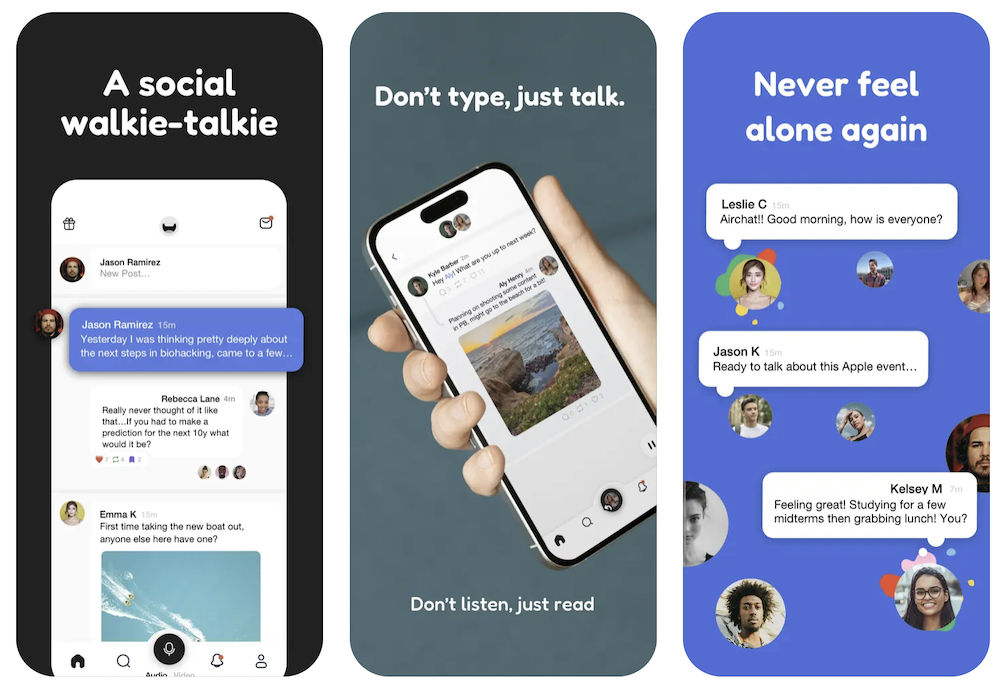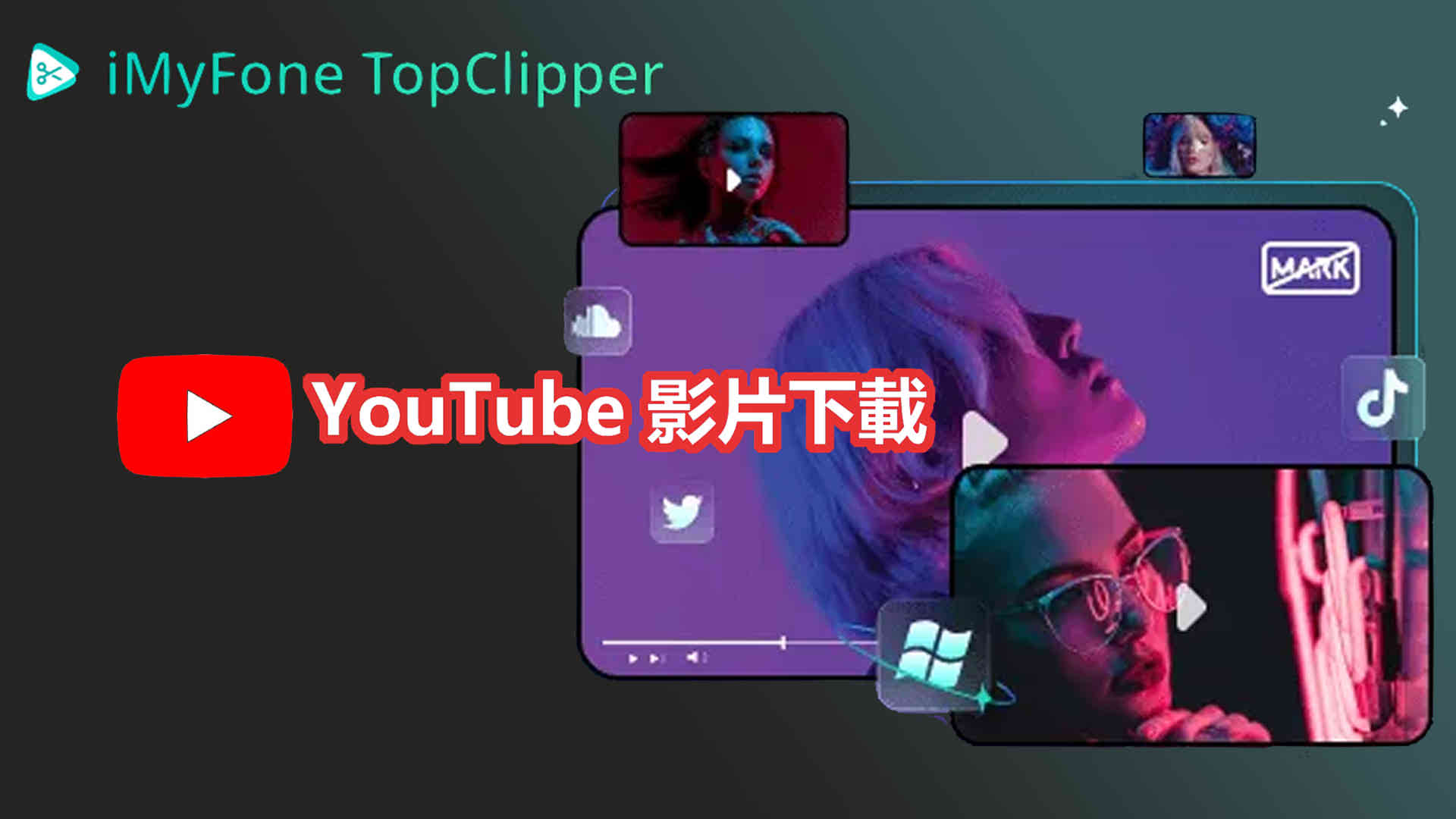「電話」可以說是身為一台手機最核心的功能,而 iOS17 中最有感的新增功能之一,就是新增了聯絡人海報的名片設計,用戶可以透過「聯絡人海報」自己或是聯絡人的來電顯示設計新外觀,這邊我們就一起來看看,如何為自己或是聯絡人設計出自己風格的海報!

為自己和好友設計出風格獨具的聯絡人海報
步驟 1、打開「電話」中的「聯絡人」,這邊我們先為自己設計,所以就選擇最上方自己名字,接著選擇「聯絡人照片與海報」,選擇上方中央的「編輯」。


如果是想要為聯絡人做設計,那麼這個步驟就是在聯絡人名單中找到想要幫他製作海報的朋友名稱。

步驟 2、跟鎖定畫面的設計方式一樣是分頁式的設計。先選擇「新增」後就能選擇要從「照片」還是「Memoji」中挑選自己的頭像。

步驟 3、這也是最可愛跟 Apple 最用心的一環 – 設計風格。除了中文字會有橫式與直式的顯示方式外,其實不同的照片,Apple 也會自動依照照片的顏色來做預設的配色(而且基本上就已經很好看!)
我們可以透過左右滑動來切換不同的風格,不過依照自己選擇的照片,提供的風格數量不盡相同。目前知道有「自然」、「漸層背景」、「無縫背景」、「單色無縫背景」、「套印背景」、「攝影棚」、「黑白」、「彩色背景」、「雙色調」、「水洗色」等幾種風格切換。
有些風格還會提供「景深效果」與「實色背景」更改。
點選上方的文字就能更改字體大小、字型與顏色,中文、日文與韓文都支援直式的呈現方式。
在圖片上能用兩指來縮放調整主角的大小跟位置。

步驟 4、當設定完成後,就按下右上方的「完成」來同步更新聯絡人與海報。這樣以後不管是你打給朋友,還是朋友打給你,就會出現這相當難以忽視的來電提醒啦!